- Del 1. Fiks iMessage som ikke fungerer på iPhone ved å slå på WiFi
- Del 2. Fix iMessage Fungerer ikke på iPhone gjennom iMessage Restart
- Del 3. Reparer iMessage som ikke fungerer på iPhone via programvareoppdatering
- Del 4. Reparer iMessage som ikke fungerer på iPhone ved å bruke FoneLab iOS-systemgjenoppretting
- Del 5. Vanlige spørsmål om Fix iMessage Fungerer ikke på iPhone
Enkle teknikker for å fikse iMessage som ikke fungerer på iPhone
 Postet av Lisa Ou / 11. januar 2024 09:00
Postet av Lisa Ou / 11. januar 2024 09:00 God dag! Er det noen som vet noen rettelser for iMessages som ikke fungerer på iPhone? Jeg vil at meldingene mine skal synkroniseres på alle enhetene mine, men vanlige tekstmeldinger kan ikke. Dermed aktiverte jeg iMessage-funksjonen for å gjøre det. Det ser imidlertid ut til å ha problemer, siden det ikke fungerte da en venn sendte meg en melding. Kan noen forklare hva som kan være problemet og hvordan jeg fikser det?
iMessage er en meldingstjeneste eller plattform utviklet av Apple. I motsetning til vanlige tekstmeldinger, er iMessages største fordel evnen til å synkronisere, noe som også er en fordel i mange enheter i Apple-økosystemet. Hver gang du sender eller mottar en melding med denne funksjonen aktivert, vises den automatisk på Apple-enhetene dine med internettforbindelse.
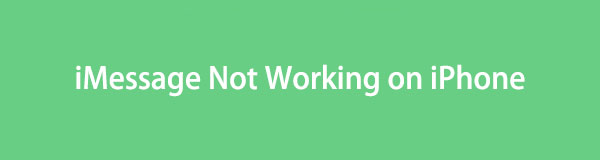
Men uansett hvor fordelaktig det er, er det fortsatt uunngåelig for den å møte problemer fra tid til annen. Men ikke bekymre deg; hvis iPhone iMessage støter på en situasjon som gjør at den ikke fungerer, nedenfor er informasjonen du kan stole på. Reparasjonsmetoder og deres detaljer vil bli oppført, inkludert retningslinjer for å fikse skaden. Stol på hver del, siden de er godt undersøkt.

Guide List
- Del 1. Fiks iMessage som ikke fungerer på iPhone ved å slå på WiFi
- Del 2. Fix iMessage Fungerer ikke på iPhone gjennom iMessage Restart
- Del 3. Reparer iMessage som ikke fungerer på iPhone via programvareoppdatering
- Del 4. Reparer iMessage som ikke fungerer på iPhone ved å bruke FoneLab iOS-systemgjenoppretting
- Del 5. Vanlige spørsmål om Fix iMessage Fungerer ikke på iPhone
FoneLab gjør det mulig å fikse iPhone / iPad / iPod fra DFU-modus, gjenopprettingsmodus, Apple-logo, hodetelefonmodus, etc. til normal tilstand uten tap av data.
- Løs deaktiverte iOS-systemproblemer.
- Pakk ut data fra deaktiverte iOS-enheter uten tap av data.
- Det er trygt og enkelt å bruke.
Del 1. Fiks iMessage som ikke fungerer på iPhone ved å slå på WiFi
Internett-tilkobling er viktig når du bruker iMessage-funksjonen. I motsetning til vanlige tekstmeldinger, krever det ikke lastekreditter for å sende meldinger. Du trenger bare å være koblet til internett, enten det er via mobildata eller WiFi. Du kan imidlertid være uvitende om dette og slått av WiFi eller mobildata; det er derfor iMessage ikke lenger fungerer. Dermed blir løsningen å slå den på.
Følg den praktiske prosessen under for å fikse en iPhone iMessage som ikke fungerer ved å slå på WiFi:
Trinn 1Gå rett til Innstillinger og trykk på WiFi-alternativet for å få tilgang til funksjonen. Øverst i det følgende grensesnittet er WiFi-glidebryteren. Slå den på for å slå på funksjonen.
Trinn 2Hvis du ikke er tilkoblet ennå, klikk på et nettverk fra listen som vises, og skriv deretter inn passordet for å koble iPhone til Internett.
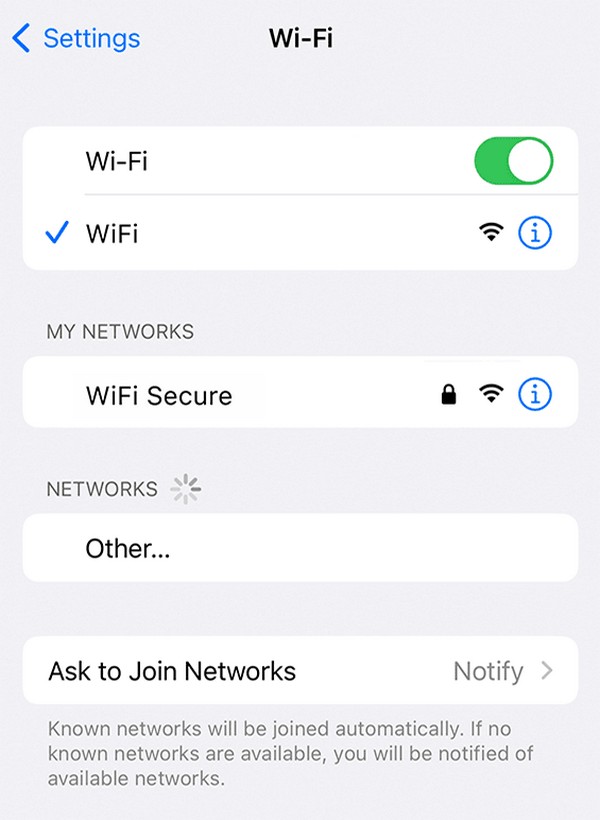
I mellomtiden kan du navigere til Mobil-delen, og deretter aktivere mobildata-glidebryteren for å bruke mobildata i stedet for en internettforbindelse.
FoneLab gjør det mulig å fikse iPhone / iPad / iPod fra DFU-modus, gjenopprettingsmodus, Apple-logo, hodetelefonmodus, etc. til normal tilstand uten tap av data.
- Løs deaktiverte iOS-systemproblemer.
- Pakk ut data fra deaktiverte iOS-enheter uten tap av data.
- Det er trygt og enkelt å bruke.
Del 2. Fix iMessage Fungerer ikke på iPhone gjennom iMessage Restart
Hvis internettforbindelsen ikke er problemet, må det være på grunn av feil eller feil. Å starte iMessage på nytt vil være en effektiv løsning, siden det vil oppdatere funksjonen. Prosessen er blant de enkleste du vil møte, og bortsett fra de nevnte mulige årsakene, kan du forvente at den også løser andre enkle problemer. Men hvis problemet er mer komplekst, vil det være best å fortsette til de avanserte løsningene i de følgende delene i stedet.
Følg den stressfrie prosedyren nedenfor for å reparere en gammel eller ny iPhone iMessage som ikke fungerer gjennom iMessage omstart:
Trinn 1Åpne Innstillinger og gå til Meldinger-delen. Slå av iMessage-glidebryteren for å deaktivere funksjonen. Hold deretter inne av/på-tasten og skyv skjermen til høyre for å slå av enheten.
Trinn 2Start iPhone på nytt ved å trykke på av/på-tasten igjen i sekunder. Gå deretter tilbake til Innstillinger > Meldinger. Til slutt bytter du på iMessage-glidebryteren for å starte den på nytt.
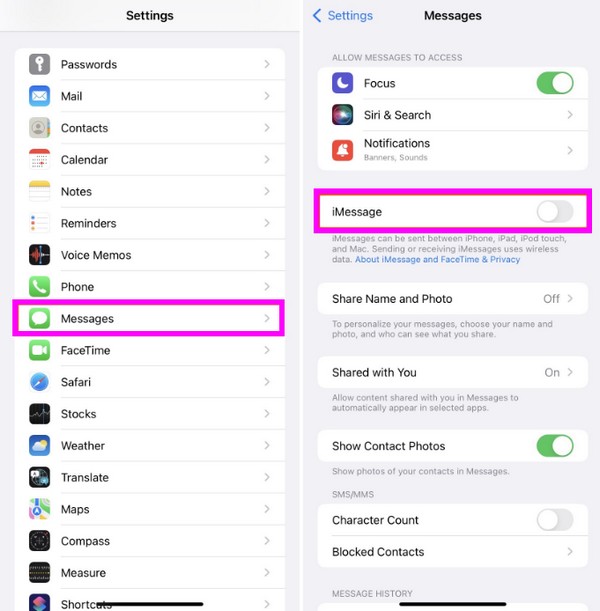
Del 3. Fix iMessage Fungerer ikke på iPhone via iOS-oppdatering
En iOS-oppdatering løser mange enhetsproblemer, enten det er på en Apple-enhet, Android osv. Det kan derfor hjelpe med iMessage som ikke fungerer på iPhone. Bortsett fra enkle problemer, som feil, kan en oppdatering også reparere noen tekniske detaljer. Eller meldingsfunksjonen trenger kanskje en oppdatering for å oppdatere funksjonene og fungere igjen. Uansett er programvareoppdatering flott for enheter og hjelper til med å løse problemer og forbedre ytelsen.
Speil de utfordrende trinnene under for å fikse en iPhone som ikke sender iMessages eller ikke fungerer via oppdatering av iOS på iPhone:
Trinn 1I likhet med de tidligere rettelsene, naviger til Innstillinger og sørg for en stabil internettforbindelse. Deretter velger du Generelt, og deretter velger du programvareoppdatering.
Trinn 2Du vil se et Last ned og installer-alternativ hvis det er en tilgjengelig oppdatering. Trykk på den for å oppdatere iOS-systemet og fikse problemet.
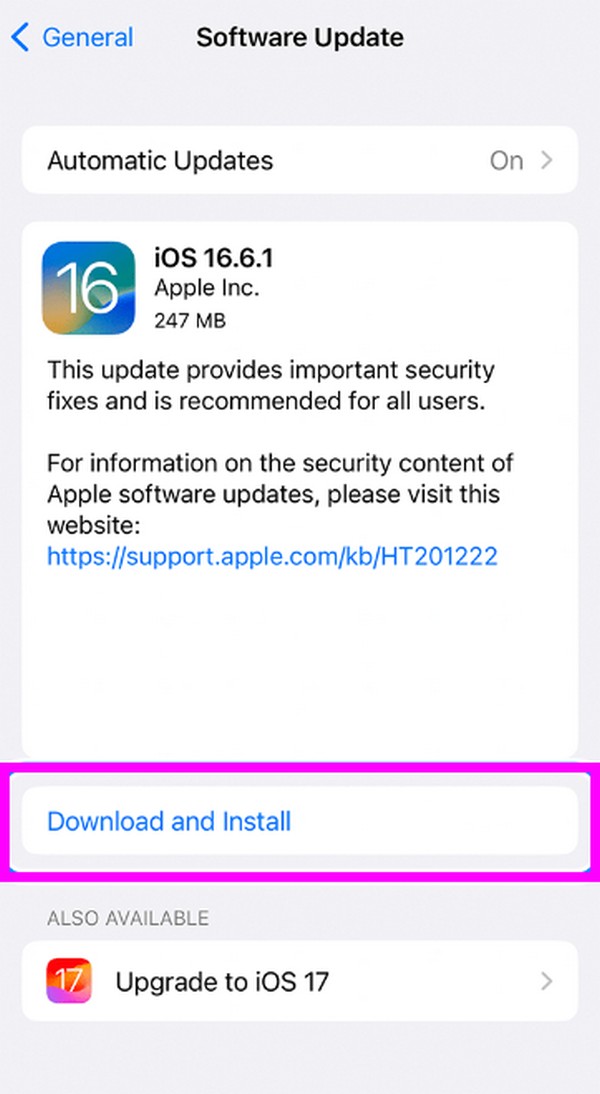
De 3 første løsningene ovenfor er innebygd på iPhone, og du kan navigere i prosedyren deres uten installasjon. De er også tilgjengelige, så forvent ingen problemer med å finne dem på enheten din. Men hvis problemet fortsatt ikke forsvinner, kan det være på tide å bruke en profesjonell metode. Så gå videre til reparasjonsprogrammet nedenfor for å hjelpe deg.
Del 4. Reparer iMessage som ikke fungerer på iPhone ved å bruke FoneLab iOS-systemgjenoppretting
FoneLab iOS System Recovery er et nyttig reparasjonsverktøy for iOS-enhetsbrukere som støter på et systemproblem. Med dette verktøyet kan nesten alle problemene på iPhone løses uten komplekse prosedyrer. Du kan også garantere dens høye suksessrate, som det har blitt bevist av mange iPhone-brukere som har brukt dette programmet til fikse iPhone-problemer. I mellomtiden kan du ha møtt andre reparasjonsverktøy som krever at du gjør det Slett alle dataene dine, men ikke denne.
FoneLab iOS System Recovery lar deg velge Standard fra reparasjonsmodusene, som lar deg beholde enhetsdataene dine. Men hvis du foretrekker å slette dem, er avansert modus også tilgjengelig. Foruten iMessage-problemet ditt, kan du også stole på dette programmet for å fikse andre problemer, for eksempel en deaktivert iPhone, ladeproblemer, ingen service, å sitte fast på en skjerm, etc.
FoneLab gjør det mulig å fikse iPhone / iPad / iPod fra DFU-modus, gjenopprettingsmodus, Apple-logo, hodetelefonmodus, etc. til normal tilstand uten tap av data.
- Løs deaktiverte iOS-systemproblemer.
- Pakk ut data fra deaktiverte iOS-enheter uten tap av data.
- Det er trygt og enkelt å bruke.
Se de enkle å følge instruksjonene nedenfor som et eksempel på reparasjon av en iMessage som ikke fungerer på iPhone med FoneLab iOS System Recovery:
Trinn 1FoneLab iOS System Recovery-installasjonsprogrammet kan lastes ned via Gratis nedlasting-fanen på verktøyets hovedside. Når den er lagret, får du tilgang til og åpner den via nedlastingsmappen, og installasjonen vil umiddelbart skje. Fullfør det og kjør verktøyet etterpå.
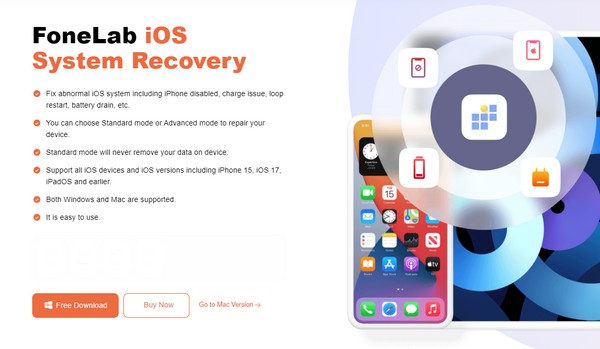
Trinn 2Trykk på iOS System Recovery øverst til høyre når det primære grensesnittet vises. Deretter trykker du på Start på den nedre delen av neste skjermbilde for å se reparasjonstypene. Som nevnt tidligere, velg Avansert eller Standard fra alternativene, avhengig av dine preferanser. Pass også på at du kobler til iPhone via en lynkabel. Når du er klar, klikker du på Bekreft-fanen.
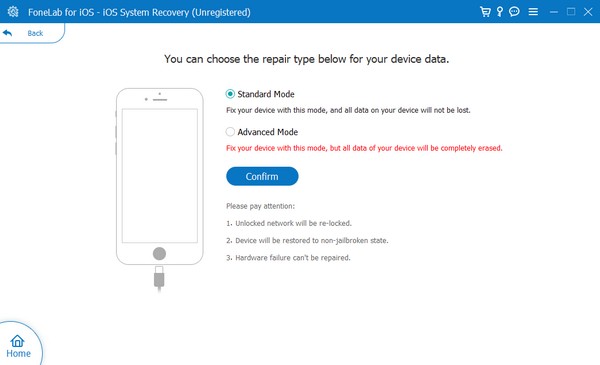
Trinn 3Instruksjoner for forskjellige iOS-enheter vil materialisere seg. Finn den som er tilordnet din iPhone, og overhold den sett iPhone i gjenopprettingsmodus. Senere vil en fastvarepakke lastes ned. Bruk den til å fikse problemet eller skaden på iPhone iMessage.
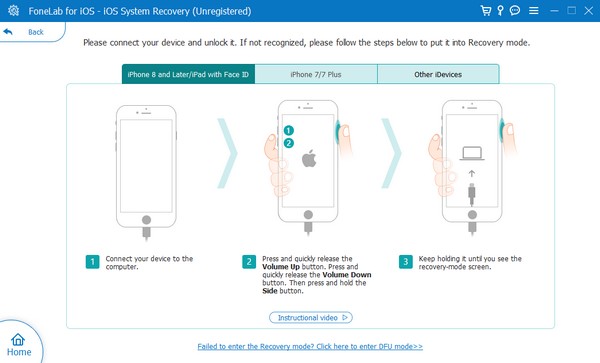
Del 5. Vanlige spørsmål om Fix iMessage Fungerer ikke på iPhone
Hvorfor synkroniseres ikke iMessages på Mac med iPhone?
Enten er iPhone ikke koblet til internett, eller så er ikke meldingssynkroniseringsfunksjonen aktivert. Vet at iMessages kun kan vises på iPhone eller annen Apple-enhet med internettforbindelse. I mellomtiden må du også slå på iCloud og aktivere meldingene for å synkronisere for at meldingene dine skal vises på iPhone.
Hvorfor kobler ikke telefonnummeret mitt til iMessage?
Det kan hende at iPhone ikke er koblet til internett. For å bli med i et WiFi-nettverk kan du stole på denne artikkelens del 1 og ha tilgang til internett. På denne måten kan telefonnummeret ditt brukes på iMessage-funksjonen.
Utfør informasjonen ovenfor og sørg for at du navigerer etter de riktige instruksjonene. På denne måten vil iMessage-reparasjonsprosessen garantert være vellykket.
FoneLab gjør det mulig å fikse iPhone / iPad / iPod fra DFU-modus, gjenopprettingsmodus, Apple-logo, hodetelefonmodus, etc. til normal tilstand uten tap av data.
- Løs deaktiverte iOS-systemproblemer.
- Pakk ut data fra deaktiverte iOS-enheter uten tap av data.
- Det er trygt og enkelt å bruke.
